Eksportējot videoAdobe PremierePro, eksportēšanas dialogs var būt pārliecinošs, īpaši iesācējiem. Tas piedāvā daudzas opcijas, kas ļauj pielāgot gala rezultātu pēc tavām vēlmēm. Šajā rokasgrāmatā es parādīšu, kā izmantot eksportēšanas dialogu, lai efektīvi eksportētu videoklipus no Premiere Pro.
Galvenie secinājumi
- Izvēlies pareizo eksportēšanas formātu un atbilstošo iestatījumu.
- Izmanto efektus un pārklājumus, lai pielāgotu savu video.
- Pievērs uzmanību bitu pārraides iestatījumiem, lai optimāli kontrolētu video kvalitāti.
- Izmanto uzgaidīšanas funkciju, lai eksportētu vairākus video vienlaicīgi.
Solī pa solim rokasgrāmata
1. solis: Izvēlies projektu un atver eksportēšanas dialogu
Tu sāk ar to, ka atver projektu, kuru vēlies eksportēt. Esi pārliecināts, lai meklētu savu projekta failu projekta pārskatā. Šajā piemērā fails saucas "Mirklis bez tracināšanas no rokas". Ar peles labo pogu noklikšķini uz projekta un izvēlies opciju “Eksportēt medijus”. Tas atvērs eksportēšanas dialogu.
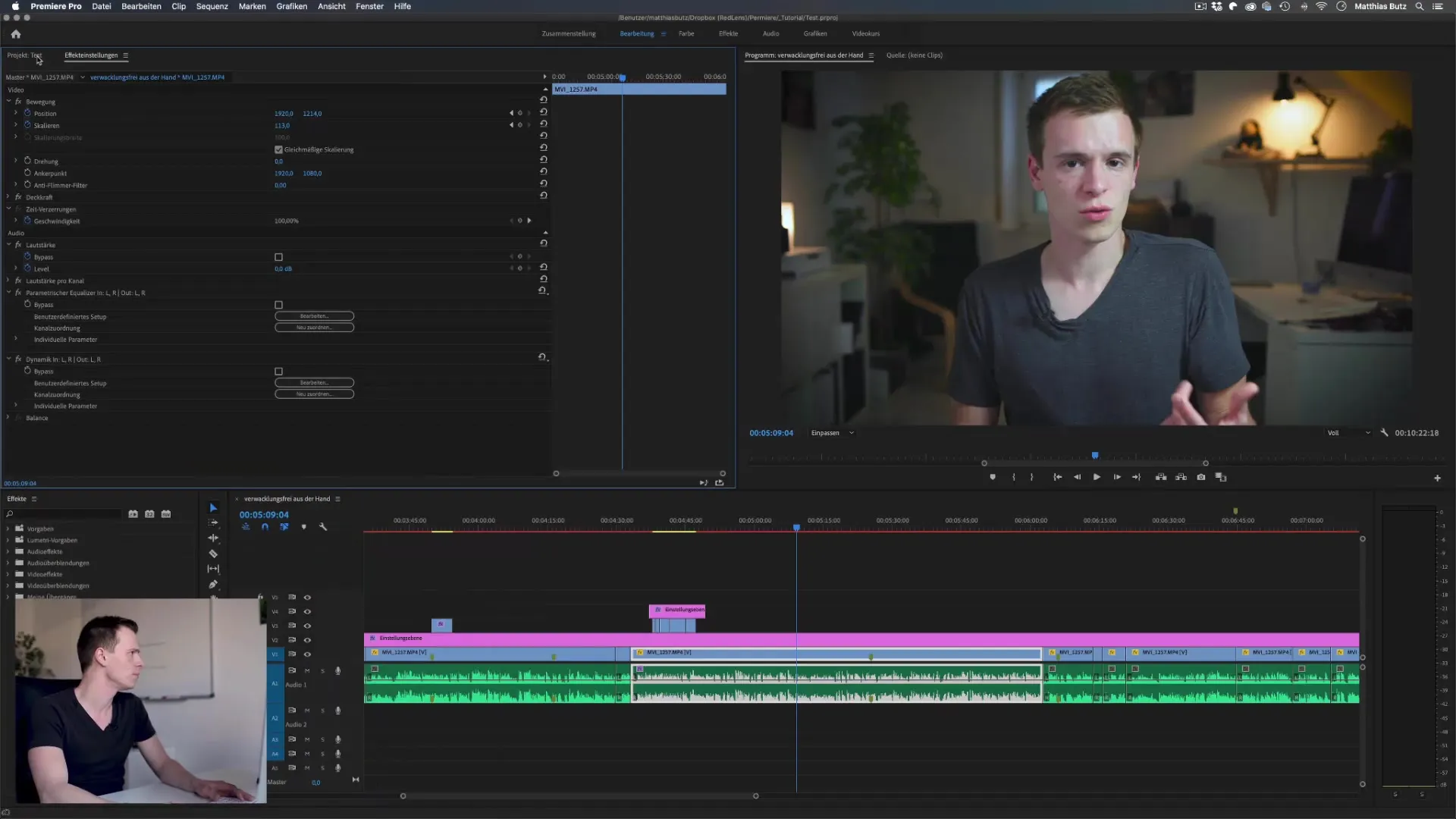
2. solis: Izvēlies eksportēšanas formātu
Eksportēšanas dialogā tu tagad vari izvēlēties formātu, kurā vēlies saglabāt savu video. Lielākajai daļai pielietojumu visizplatītākais formāts ir H.264, kas ir lieliski piemērots platformām, piemēram, YouTube. Ja tev ir specifiskas prasības, tu vari izvēlēties arī citus formātus, piemēram, MP3, TIFF vai GIF.
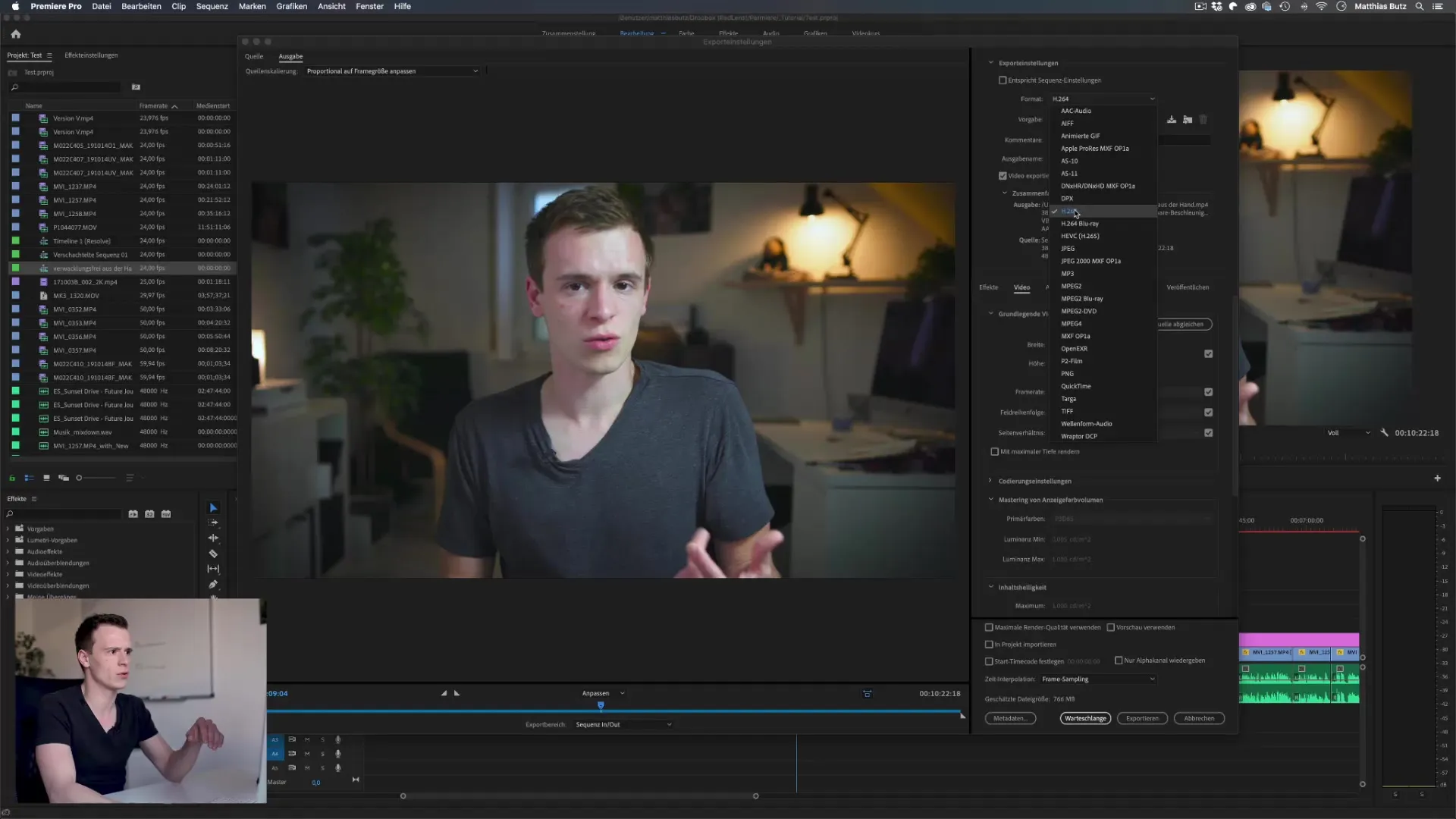
3. solis: Izvēlies iestatījumus
Blakus formātam tev ir arī iespēja izvēlēties iestatījumu. Premiere Pro piedāvā daudzas iepriekš iestatītas opcijas, piemēram, īpaši priekš YouTube, Facebook vai Vimeo. Tu vari vienkārši izvēlēties vēlamo iestatījumu un pielāgot to savām vajadzībām, piemēram, iestatot izšķirtspēju uz 720p vai 1080p.
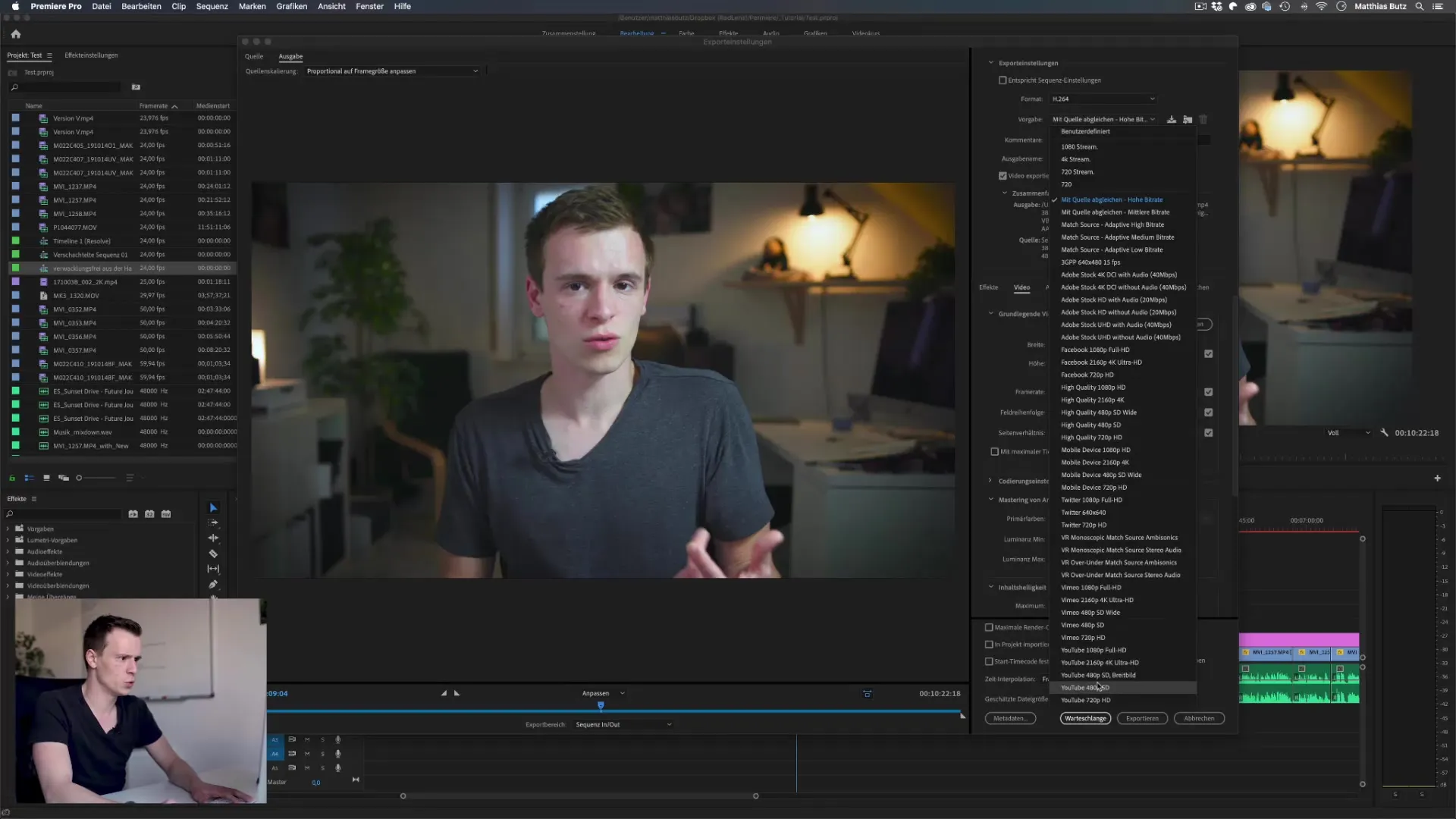
4. solis: Pielāgo video un audio iestatījumus
Videoraidījumu cilnē tu vari veikt izmaiņas video iestatījumos. Tu vari mainīt attēla izmēru un frekvenci, pielāgojot vērtības. Pārliecinies, ka attēla frekvence atbilst avota frekvencei. Izšķirtspējas maiņa var radīt kvalitātes zudumu; tāpēc ir svarīgi izvēlēties uzmanīgi.
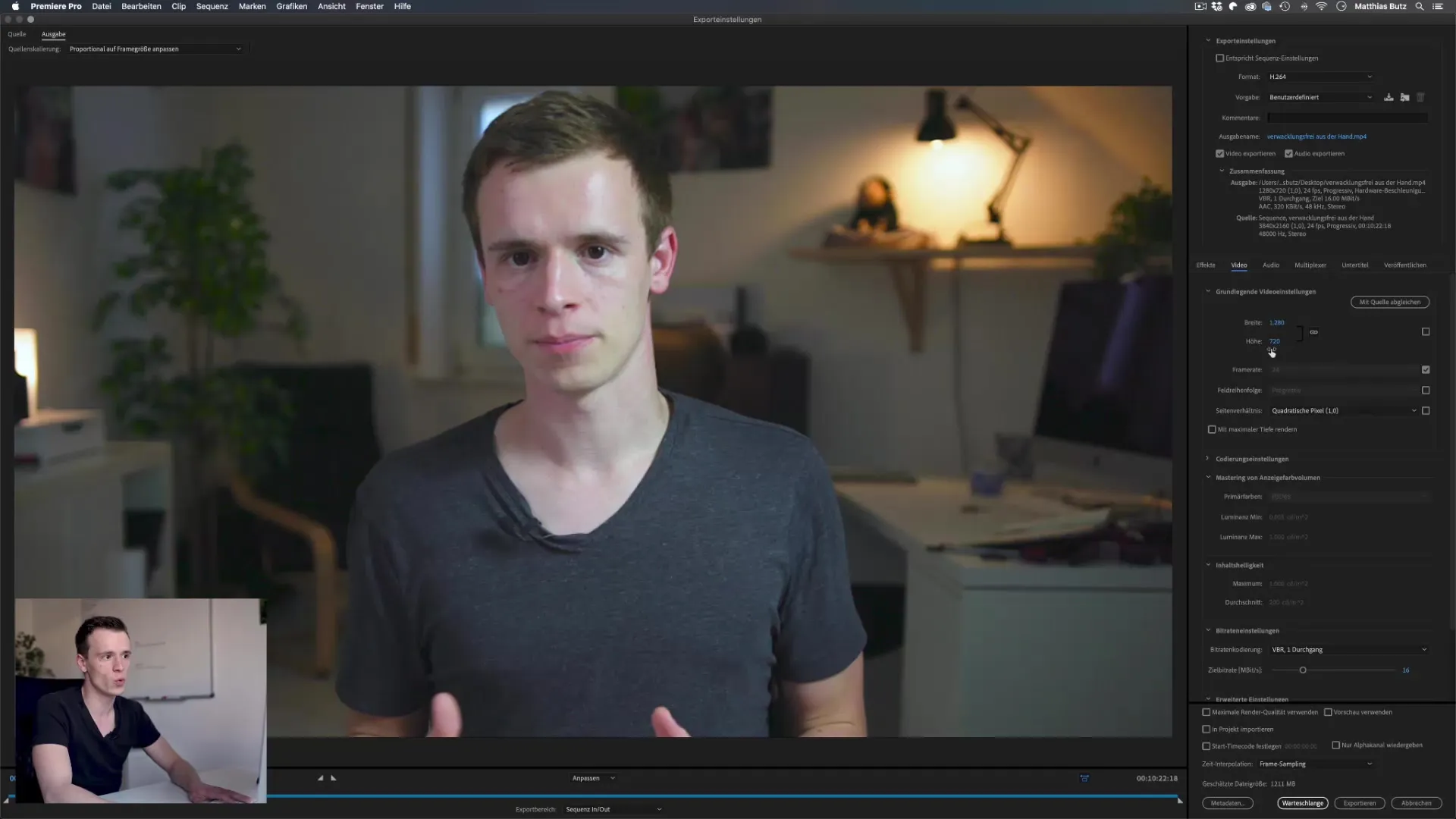
5. solis: Izvēlies bitu pārraidi
Bitu pārraide ir izšķiroša taviem eksportētajiem video kvalitātei. Tu vari izvēlēties starp konstantu bitu pārraidi (CBR) un mainīgu bitu pārraidi (VBR). CBR nodrošina nemainīgu kvalitāti neatkarīgi no video satura elementiem, kamēr VBR pie zemākas aktivitātes samazina bitu pārraidi un intensīvās ainas laikā palielina to. Lielākajai daļai pielietojumu tiek ieteikta mainīga bitu pārraide.
6. solis: Pievieno efektus un pārklājumus
Tu vari arī pievienot efektus un pārklājumus savam video, lai padarītu to interesantāku. Eksportēšanas dialogā tu vari novietot teksta pārklājumus, piemēram, faila nosaukumu vai ūdenszīmi uz sava video. Laika koda pievienošana var būt noderīga, lai parādītu, kur tavs video atrodas kopējā plūsmā.
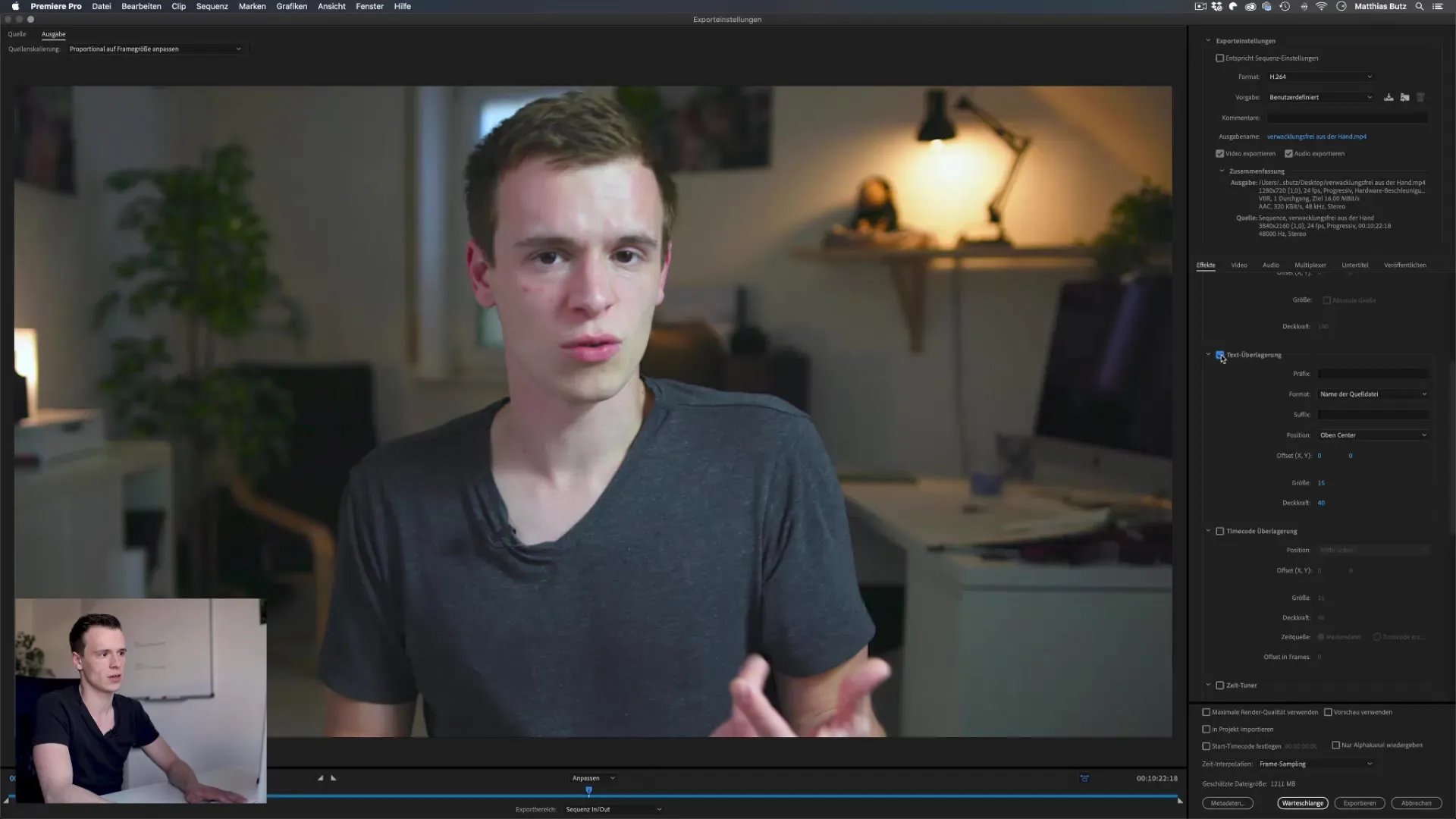
7. solis: Izmanto subtitru funkcijas
Ja tavā video ir subtitri, tev ir iespēja tos iekļaut video vai eksportēt kā atsevišķu failu. Tas padara subtitrus pieejamus skatītājam, neradot nepieciešamību tieši iekļaut to video.
8. solis: Tiešais eksports vai uzgaidīšanas rinda
Tu vari izvēlēties eksportēt savu video tieši vai pievienot to Adobe Media Encoder uzgaidīšanas rindai. Uzgaidīšanas funkcija ir īpaši noderīga, ja vēlies eksportēt vairākus video vienlaicīgi. Tas ļauj tev turpināt darbu ar Premiere Pro, kamēr video tiek apstrādāti fonā.
9. solis: Publikācija platformās
Eksportēšanas dialogs piedāvā iespēju tieši augšupielādēt savus video platformās, piemēram, YouTube vai Vimeo. Tev tikai jāreģistrējas vienu reizi un jāpievieno nepieciešamā informācija, piemēram, nosaukums un apraksts. Pēc tam vienkārši noklikšķini uz "Eksportēt", un Premiere parūpēsies par visu pārējo.
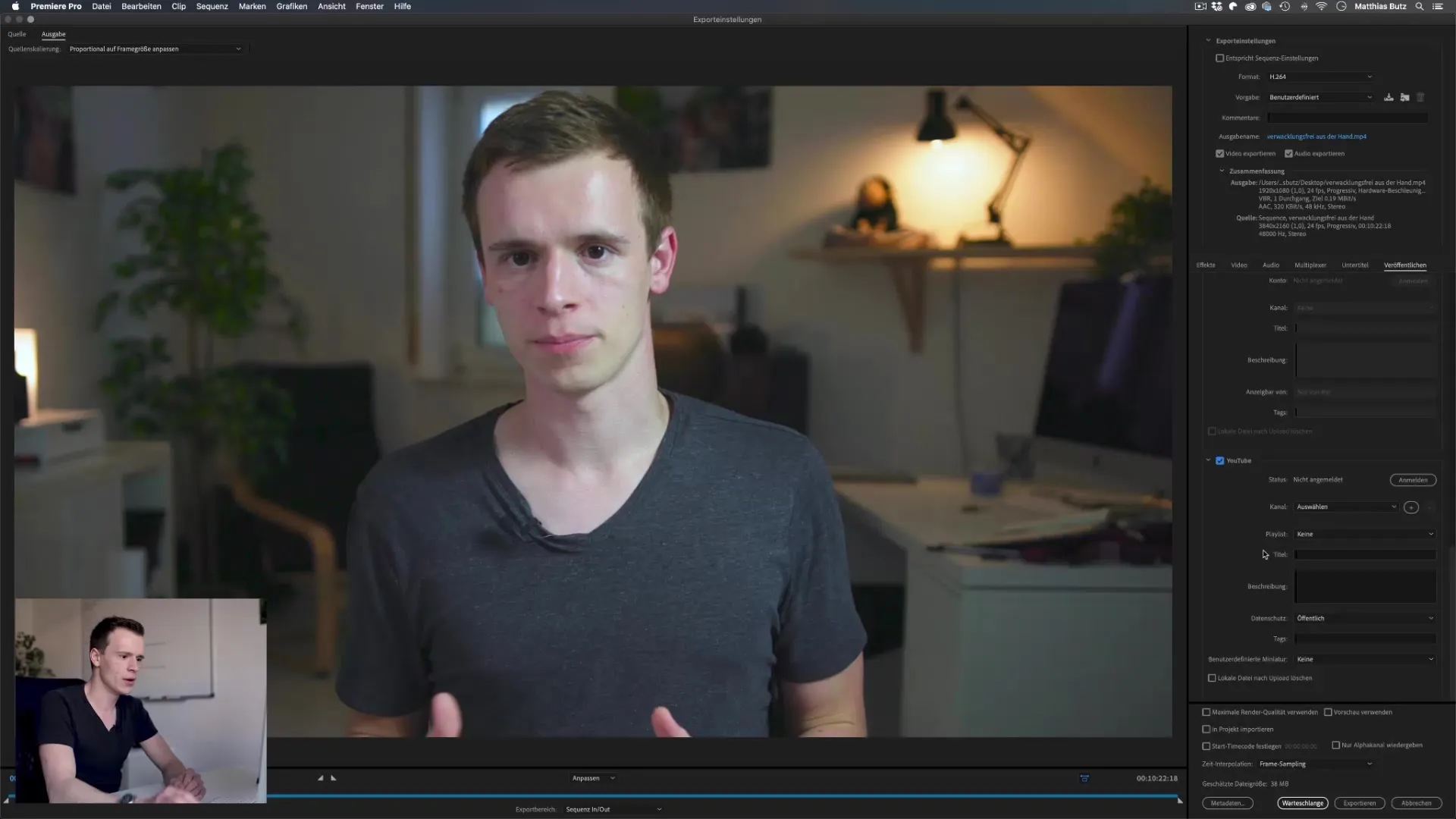
10. solis: Ieslēdz maksimālo renderēšanas kvalitāti
Ja vēlies izmantot maksimālo renderēšanas kvalitāti, iezīmē attiecīgo opciju eksportēšanas dialogā. Tas ir īpaši svarīgi, ja vēlies samazināt sava video izšķirtspēju, lai nodrošinātu, ka no taviem sākotnējiem materiāliem tiek eksportēta tikai labākā kvalitāte.
Kopsavilkums – Premiere Pro CC: Eksportēšanas dialogs soli pa solim
Pateicoties šai rokasgrāmatai, tu vari efektīvi izmantot eksportēšanas dialogu Adobe Premiere Pro. No formāta izvēles, bitu pārraides iestatījumiem līdz efektu pievienošanai – katra opcija spēlē lomu, lai tavs video tiktu parādīts vislabākajā gaismā. Paeksperimentē pašam ar iestatījumiem, lai optimizētu procesu.
FAQ
Kā izvēlēties labāko eksportēšanas formātu?H.264 lielākajā daļā gadījumu ir labākais formāts, īpaši tiešsaistes platformām, piemēram, YouTube.
Vai varu eksportēt vairākus video vienlaicīgi?Jā, tu vari izmantot uzgaidīšanas funkciju, lai eksportētu vairākus video fonā.
Kura bitu pārraide ir optimāla maniem video?Mazināta bitu pārraide (VBR) bieži tiek ieteikta, jo tā pielāgo kvalitāti atkarībā no satura.
Vai man jāpierakstās platformās, lai publicētu video?Jā, tev jāreģistrējas vienu reizi un jāveic nepieciešamie ieraksti, pirms tu eksportē.
Kas ir maksimālās renderēšanas kvalitātes priekšrocības?Maksimālā renderēšanas kvalitāte palīdz novērst kvalitātes zudumus, īpaši samazinot izšķirtspējas.


